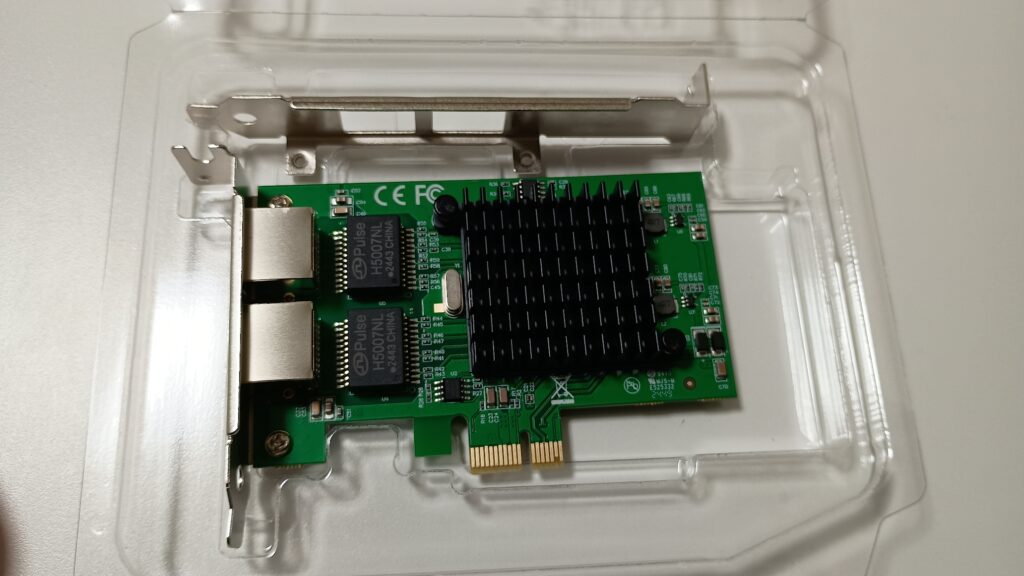OPNsenseを導入して、さらにCasaOSにサーバを集約して機器もケーブルもスッキリして、はーやれやれ、と思っていたのもつかの間、突然ある日の朝に、ネットが繋がらなくなりました。メインPCもスマホもです。LAN内のサーバにはつながり、OPNsenseを飛ばして、大元の光回線ルータに直接wifiで繋ぐと、インターネットにアクセスできたので、どう考えてもOPNsenseに問題があります。
ということで、出勤するまでの数十分間かけて色々やっても駄目、仕事を終えて帰宅してからバックアップデータから復旧しても駄目、ついにはファクトリーリセットをしても駄目、ということで絶望に打ちひしがれていました。
また完全にゼロからOPNsenseを入れ直せば、多分動作するんだろうけれど、また同じ設定をやったらまた同じように駄目になりそうですし、そもそもまたOPNsenseを入れるのも芸がないので、OPNsenseの派生と言うか正確には派生元から分離したpfSenseの方をインストールしてみます。
なんかよく知らないですが、netgateという会社のホームページからダウンロードできるようですが、メールアドレスやら住所やらを登録しないといけないようです。色々調べていたらRedditに旧バージョンのftpのURLを貼っている神がいましたけれど、そもそも何か送られてくるわけではないので、メールアドレス以外は嘘を書いておけばいいだけです。メールアドレスもFirefox Relayのマスク機能を使えば、何の個人情報も先方には渡りません。
さて、なんやかんやで手に入れたisoファイルを、いつものごとくUSBメモリ内のVentoyのフォルダにコピーして、いざインストール。途中の画面は似ていますし、インストール完了直後のコンソール画面での設定はほぼ同じですね。
GUI画面はまるっきり異なりますが、実際に設定できる内容はやっぱり似ています。インストール直後のデフォルトのIDとパスワードが[admin]と[pfsense]で、[root][opnsense]だったOPNsenseとは違ったのでちょっと焦りましたけれど。
さて、またAIにも聞きつつ、自分の環境に合わせた設定をしていきます。今回は逐一、バックアップを段階ごとに保存していきます。しかし、[Diagnostics]→[Backup & Restore]→[Config History]に、設定変更ごとに巻き戻したり設定を保存したりする機能があることを知りました。逐一バックアップ取らんでもええんかいな。まあ、動かなくなったりログインできなくなったら終わりなので、やっぱりバックアップデータの別PCへの保存は必要ですね。
ともかく、設定をすればちゃんと動きました。LANとOPT1の分離も出来ましたし、Tailscaleプラグインを入れてモバイル回線からもアクセスできました。
これでなんとかなりそう。これでもなんか知らん間に駄目になったら、OpenWRTを試してみようか。